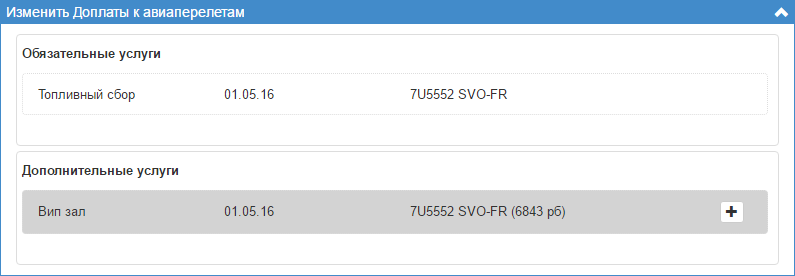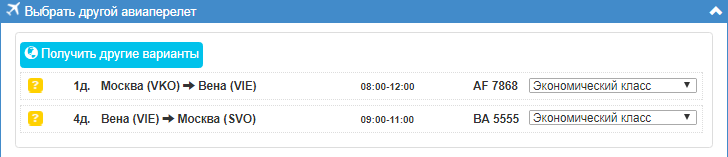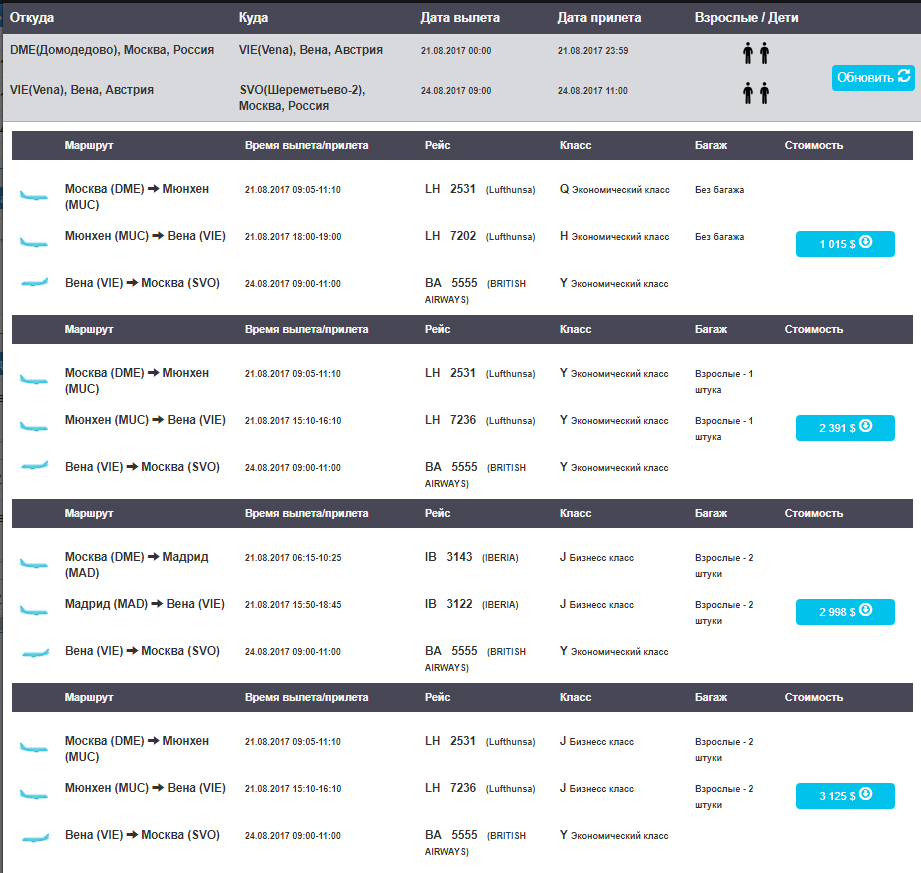Мастер-Тур(15):Корзина — различия между версиями
| [непроверенная версия] | [непроверенная версия] |
Kiriy (обсуждение | вклад) (→Подбор перелетов от удаленного поставщика) |
Kiriy (обсуждение | вклад) (→Подбор перелетов от удаленного поставщика) |
||
| Строка 80: | Строка 80: | ||
Подбор перелетов осуществляется таким образом, что прилет или вылет у перелета от внешнего поставщика обязательно будет в тот же день, что и у перелета указанного в программе тура. Также количество промежуточных перелетов может быть больше или вообще их может не быть, обязательным является город/аэропорт вылета и город/аэропорт прилета.<br/> | Подбор перелетов осуществляется таким образом, что прилет или вылет у перелета от внешнего поставщика обязательно будет в тот же день, что и у перелета указанного в программе тура. Также количество промежуточных перелетов может быть больше или вообще их может не быть, обязательным является город/аэропорт вылета и город/аэропорт прилета.<br/> | ||
| + | |||
| + | После того, как выбран перелет, происходит запись о расписании выбранного перелета в базу данных '''ПК "Мастер-Тур"'''. Также пересчитывается стоимость всего тура и обновляется информация о перелетах в чеке. | ||
===Изменить параметры проживания=== | ===Изменить параметры проживания=== | ||
Версия 07:38, 17 августа 2017
Версия статьи от 17-08-2017.
|
Поддерживаемые версии ПК «Мастер-Тур»: |
Введение
Экран Корзина позволяет отредактировать список услуг, в соответствии с пожеланиями клиента.
Здесь можно добавить или удалить дополнительно оплачиваемые услуги и изменять параметры обязательных услуг.
Экран Корзина
После отбора тура в экране Поиск вариантов программ туров кликаем на кнопку с ценой выбранного тура. Далее происходит переход в экран Корзина, в котором можно забронировать выбранный тур.
Экран состоит из блоков, которые формируются в зависимости от того, какие услуги добавлены в программу тура. Например, для тура с услугами:
- виза
- страховка
- авиаперелет
- трансфер
- отель/круиз
- экскурсия
Экран бронирования Корзина будет состоять из блоков:
- выбрать другой авиаперелет
- изменить параметры проживания
- изменить трансфер
- изменить экскурсию
- ввести данные туристов
- информация о заказе
То есть для каждого класса услуги формируется свой блок, в котором данную услугу можно отредактировать, если на это есть разрешения.
Выбрать другой авиаперелет
В этом блоке можно выбрать другую полетную программу из перечисленных, путем установки признака активности. Здесь отображаются все доступные перелеты с указанием следующей информации:
- стоимость перелета (т.е. стоимость, которую следует отнять или прибавить к текущей стоимости тура)
- город и аэропорт вылета и прилета
- время вылета и прилета
- код авиакомпании и номер рейса
- класс авиаперелета (если по данному перелету доступны несколько классов, то их также можно выбрать в раскрывающемся списке)
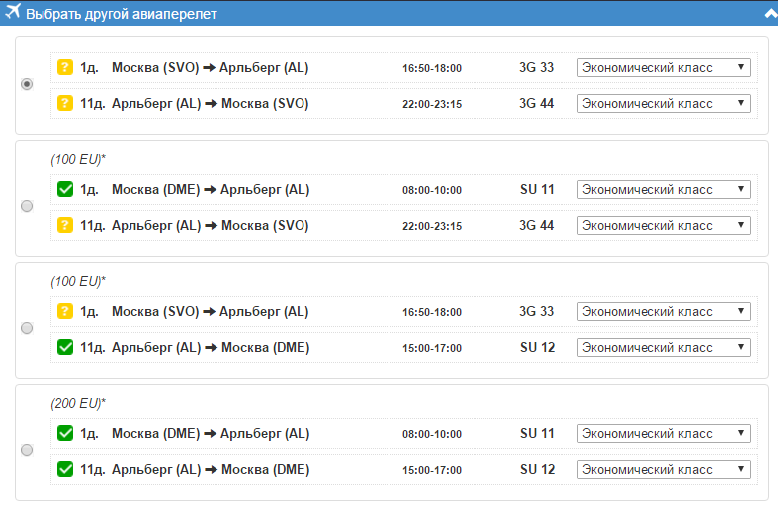
|
Изменить доплаты к авиаперелетам
Этот блок появляется в том случае, если были найдены дополнительные доплаты, созданные в разделе доплаты к авиаперелетам.
Обязательная услуга (в данном случае Топливный сбор) также отображаются в блоке Информация о заказе. А услуга Вип зал является дополнительной и по умолчанию не учитывается в стоимости тура. Для того, чтобы добавить такую услугу, нужно нажать значок плюс Добавить услугу и услуга будет добавлена в состав заказа (отобразится в блоке Информация о заказе) и в стоимость тура.
Подбор перелетов от удаленного поставщика
При переходе в корзину по туру, где заведена цена на удаленного поставщика, возможны два варианта подбора:
- подбор осуществляется автоматически. Такой вариант подбора происходит, если в программе тура прямой или обратный перелеты заведены только от удаленного поставщика. Пока происходит подбор перелетов от удаленного поставщика в разделе выбора перелета крутится спиннер.
- подбор перелетов осуществляется по нажатию кнопки Получить другие варианты. Такой вариант подбора происходит в случае, когда в программе тура прямой или обратный перелеты заведены как от удаленного поставщика, так и от поставщика внутри системы (т.е. есть как минимум две группы перелетов). При переходе в корзину, до нажатия кнопки Получить другие варианты отображается перелет (№ рейса, расписание и т.д.) от внутрисистемного поставщика.
После того, как перелеты будут подобраны, выходит форма, отображающая найденные перелеты по заданному количеству человек (детей и взрослых), указанному в поиске:
- в шапке формы отображается информация по перелету, заведенному в программе тура (Если в программе тура перелет только от внешнего поставщика, то отображаются данные по нему. Если в программе тура есть перелет от внешнего поставщика и внутрисистемного поставщика, то в шапке отображаются данные по перелету, заведенному от внутрисистемного поставщика
- Откуда - код аэропорта(аэропорт) вылета, город вылета, страна вылета;
- Куда - код аэропорта(аэропорт) прилета, город вылета, страна прилета;
- Дата вылета - дата и время вылета;
- Дата прилета - дата и время прилета;
- Взрослые/дети - отображаются иконки по выбранному количеству взрослых и детей в фильтре поиска.
- далее отображаются подобранные перелеты, по каждому из которых представлена следующая информация:
- Маршрут - города вылета и прилета с кодами аэропортов;
- Время вылета/прилета - дата и время вылета и прилета;
- Рейс - номер рейса и название авиакомпании;
- Багаж - отображается только у перелетов от внешнего поставщика;
- Стоимость - дельта цены, т.е. сумма, которая будет прибавлена или отнята от первоначальной стоимости тура в поиске.
Подбор перелетов осуществляется таким образом, что прилет или вылет у перелета от внешнего поставщика обязательно будет в тот же день, что и у перелета указанного в программе тура. Также количество промежуточных перелетов может быть больше или вообще их может не быть, обязательным является город/аэропорт вылета и город/аэропорт прилета.
После того, как выбран перелет, происходит запись о расписании выбранного перелета в базу данных ПК "Мастер-Тур". Также пересчитывается стоимость всего тура и обновляется информация о перелетах в чеке.
Изменить параметры проживания
В этом блоке указаны следующие параметры:
- название отеля
- количество ночей проживания
- город отеля
- виды проживания и питания (стоимость питания указана в размере суммы, которую следует отнять или прибавить к текущей по данной категории проживания и питания)
Изменить вид питания по выбранному виду проживания можно путем установки признака активности.
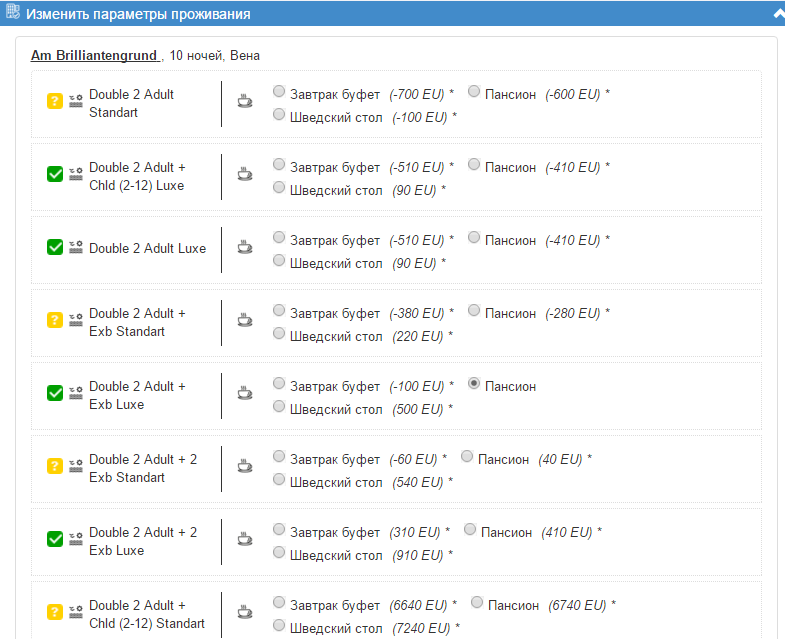
|
Изменить трансфер
В блоке перечислены трансферы, входящие в программу тура. По предоставляемой услуге трансфер указаны:
- день предоставления услуги трансфер
- название трансфера
- средство передвижения (можно выбрать в раскрывающемся списке из перечисленных, наиболее подходящий вид транспорта)

|
Изменить экскурсию
В нашем примере услуга Экскурсия является дополнительной и не входит в состав и стоимость тура. Для того, чтобы добавить такую услугу, нужно нажать значок плюс Добавить услугу и услуга будет добавлена в состав заказа (отобразится в блоке Информация о заказе) и в стоимость тура.

|
Чтобы удалить услугу из состава тура в корзине, нужно нажать значок крест Удалить услугу и услуга удалится из блока Информация о заказе и ее стоимость не будет учитываться.
Ввести данные туристов
Блок предназначен для ввода данных по туристам. Отображение полей для ввода данных можно настроить, используя настройки.
Чтобы просмотреть все поля для заполнения в блоке "Ввести данные туристов", нужно воспользоваться горизонтальной полосой прокрутки.
Ввод даты рождения позволяет корзине определить количество полных лет туриста на момент начала тура. Это нужно, если цена хотя бы на одну услугу указана с учетом возраста человека. В этом случае запускается автоматический пересчет стоимости тура.
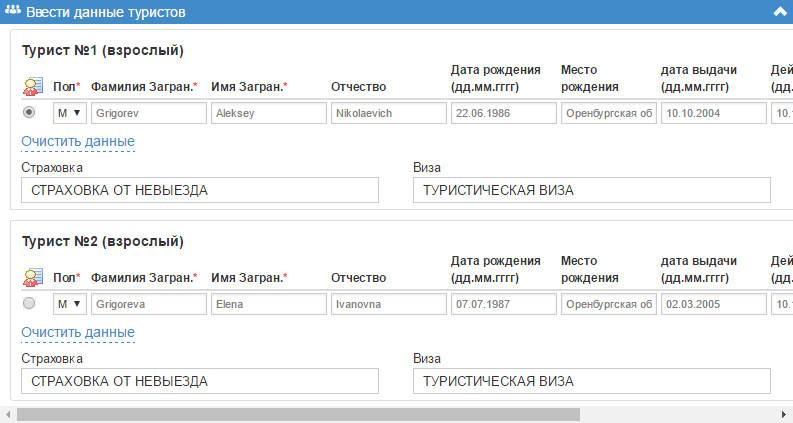
|
Также в блоке "Ввести данные туристов" есть возможность отдельно для каждого туриста выбрать визу или страховку. Пользователь может выбрать один или несколько вариантов визы или страховки. Тогда цена этих услуг, если они являются дополнительными, прибавится к цене тура и итоговая стоимость заказа будет с учетом цен дополнительных услуг.
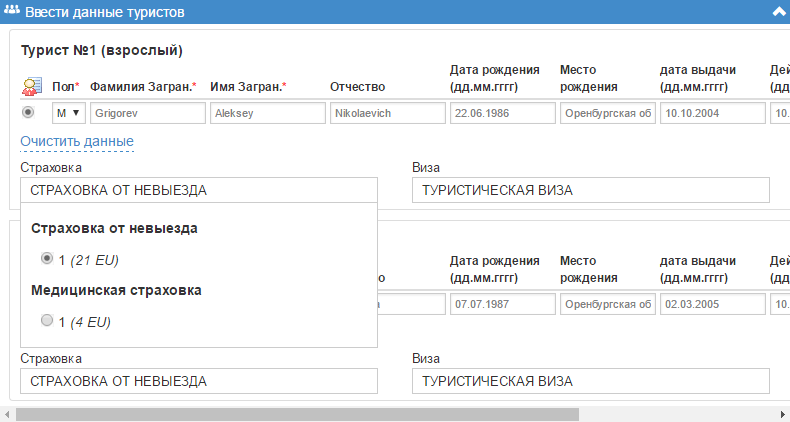
|
Выбор услуг к отелям
Эта возможность появляется в том случае, если были найдены дополнительные услуги, созданные в разделе услуги к отелям.
Обязательные услуги сразу выбраны и также отображаются в блоке Информация о заказе. Дополнительные услуги по умолчанию не выбраны и не учитываются в стоимости тура. Для того, чтобы добавить такую услугу, нужно нажать на признак слева от даты предоставления для каждого туриста и услуга будет добавлена в состав заказа (отобразится в блоке Информация о заказе) и в стоимость тура.
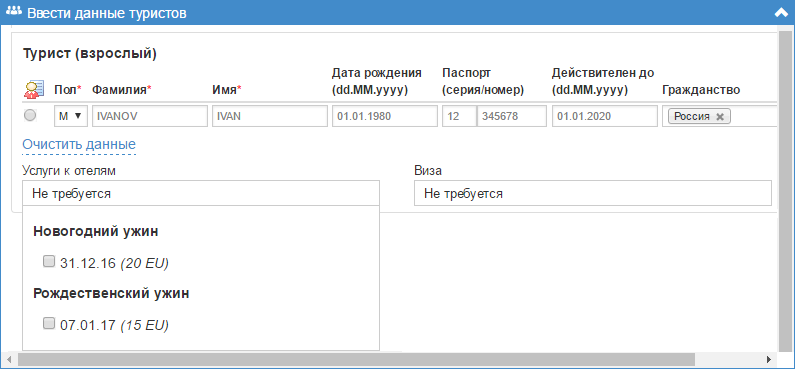
Информация о заказе
Это итоговый блок, в котором перечислена основная информация о туре с учетом параметров, заданных в поиске и измененных в предыдущих блоках. Здесь содержатся данные:
- Тур – название тура;
- Даты тура – начальная и конечная даты тура;
- Продолжительность (дней/ночей) – продолжительность тура в днях и ночах;
- В стоимость тура входит – перечислены обязательные услуги, входящие в состав тура;
- Цена тура – сумма обязательных услуг, входящих в состав тура (стоимость тура изменяется, при изменении параметров проживания);
- Итого – итоговая стоимость тура также изменяется, при изменении параметров проживания
Под авторизованным пользователем Итого рассчитывается как: стоимость обязательных услуг, входящих в состав тура + стоимость дополнительных услуг - партнерская комиссия (если нет комиссии, то расчет в Итого аналогичен расчету под не авторизованным пользователем);
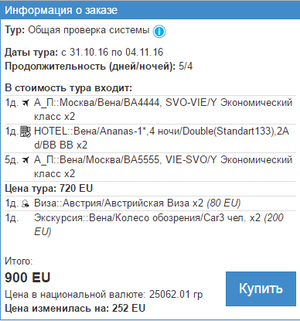
|
Под не авторизованным пользователем Итого рассчитывается как: стоимость обязательных услуг, входящих в состав тура + стоимость дополнительных услуг;
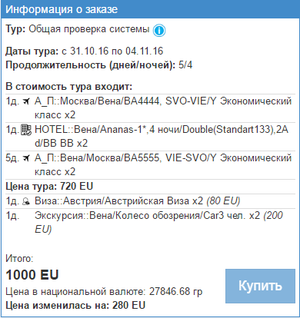
|
- Цена изменилась на – сумма, на которую изменилась итоговая стоимость (в Итого), в результате добавления дополнительных услуг. В случае, если авторизованы и у партнера есть комиссия, то сумма указывается с учетом комиссии.
Для того, чтобы можно было забронировать путевку по данному туру, необходимо войти в систему. Вход в систему осуществляется авторизованными пользователями. Затем нажимаем кнопку Купить и наша путевка будет забронирована.
Если в системе авторизоваться как частное лицо, то для того, чтобы забронировать путевку нужно принять условия договора публичной оферты путем установки активности признака С условиями бронирования согласен. Чтобы ознакомиться с условиями договора, нужно перейти по ссылке. Шаблон договора находится в папке TourSeachClient → AngreementAccord.html.

|
Статус путевки при бронировании
При создании путевки статус путевки устанавливается в соответствии с заданными правилами. По умолчанию обрабатываются следующие правила:
- Если хотя бы одна услуга находится на Wait-list (статус бронирования) – изменить статус путевки на Wait-list
- Если все услуги имеют статус Ок (состояние бронирования) – изменить статус путевки на Ок
- Если хотя бы одна услуга имеет состояние услуги Заказ на бронирование – изменить статус путевки на Не определен
- Если хотя бы одна услуга имеет состояние услуги Подтверждение – изменить статус путевки на Не определен
- Если хотя бы одна услуга имеет состояние услуги Послать список в Авиакомпанию – изменить статус путевки на Не определен
- Если хотя бы одна услуга имеет состояние услуги Web-турагент – изменить статус путевки на Не определен
Также на механизм проставления статуса путевки влияет статус, заданный в дополнительных настройках Установить статус путевки при дублировании туристов. Этот статус приоритетней вышеописанных правил.
Программа считает, что туристы являются дублирующими, если:
- совпадает фамилия туриста
- совпадает имя туриста
- туристы с одинаковыми фамилией и именем встречаются в разный путевках (путевки имеют разные номера)
- даты тура в обеих путевках пересекаются